지난번에 윈도즈 10의 색상 테마를 다크 모드로 변경하는 함께 알아보았습니다. 윈도즈는 변경되었는데 응용프로그램들이 아직 밝은 테마라면 작업하는데 눈을 보호하기에도 부족하고 일체감도 떨어져서 뭔가 절반만 바뀐 느낌이 있을 거예요. 오늘은 응용프로그램 중에서 MS 오피스의 테마를 다크 모드로 변경하는 방법을 함께 알아보겠습니다.
우선 다크모드가 지원되는 버전은 365 뿐인 걸로 알고 있는데 다른 버전도 가능하다면 댓글로 알려주세요.
자, 오피스365를 열어봅시다. 엑셀, 아웃룩 등 어떤 것도 좋습니다. 한 군데서 바꾸면 다른 애플리케이션도 함께 적용되니까요.
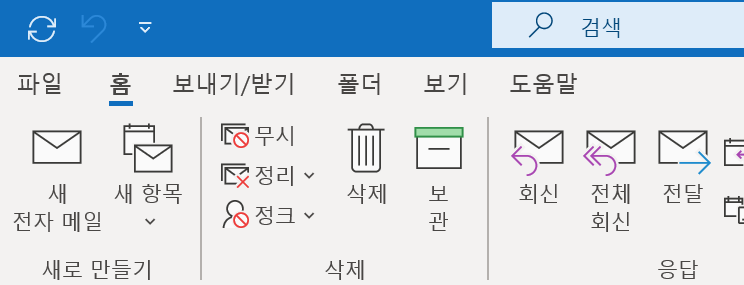
저는 아웃룩을 열었습니다. 가장 왼쪽에 파일 메뉴를 클릭해주세요.
그러면 사이드 메뉴가 보이는데 그중에서 하단의 office계정을 클릭합니다.

그러면 계정정보가 가운데 화면에 보입니다. office테마의 캄보 박스를 클릭합니다.
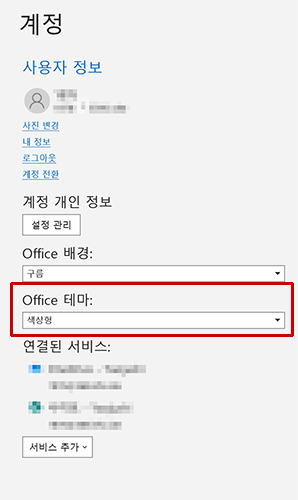
테마를 검정으로 선택해 주세요. 어두운 회색도 있는데 그다지 어둡지 않아요. 그래서 검정으로 선택.

테마가 다크모드로 변경되었습니다.

도움이 되셨길 바랍니다.
'생각하고 공부하는 것들' 카테고리의 다른 글
| "귀멸의칼날"의 무한열차가 토미카에서 프라레일로 발매예정 (0) | 2021.05.10 |
|---|---|
| 일본 경단련 나카니시 회장 퇴임에 이어 후임에 토쿠라 씨 (0) | 2021.05.10 |
| 해외직구 배송조회 - 통관상태 조회 하기(택배사 전달 이전 상태조회) (0) | 2021.02.03 |
| 초보자의 엑셀 활용 ⑥반올림 함수 사용하기(ROUND,ROUNDUP,ROUNDDOWN) (0) | 2021.01.31 |
| 윈도우즈10에서 다크 모드 설정 하기 (0) | 2021.01.27 |


